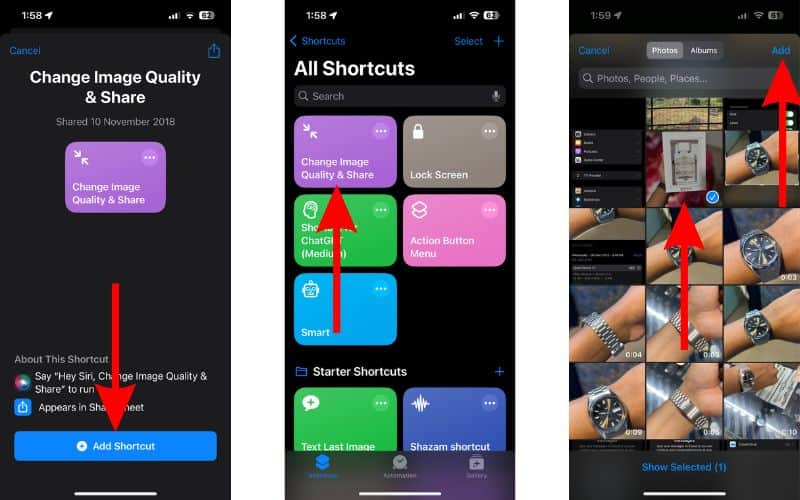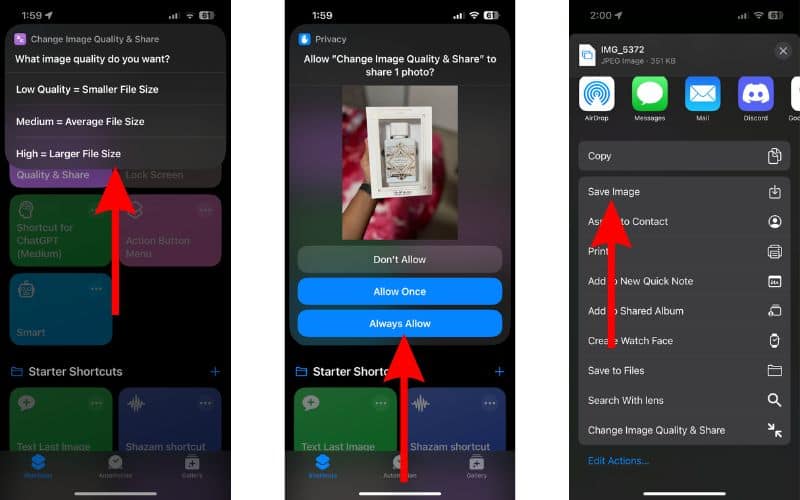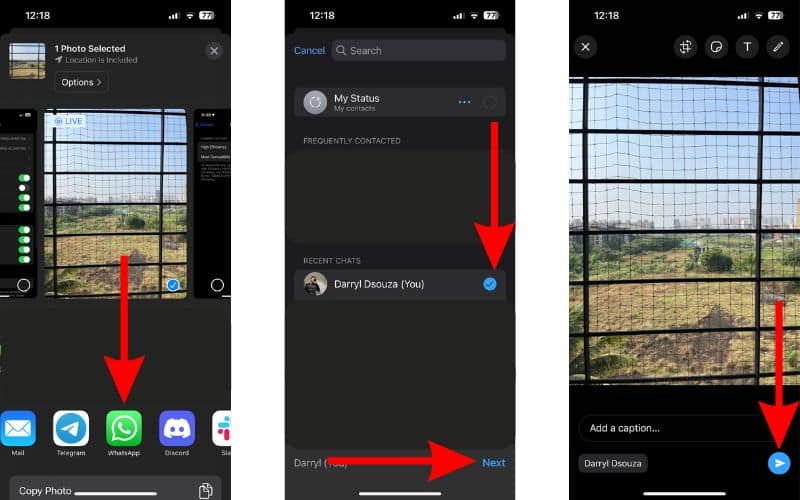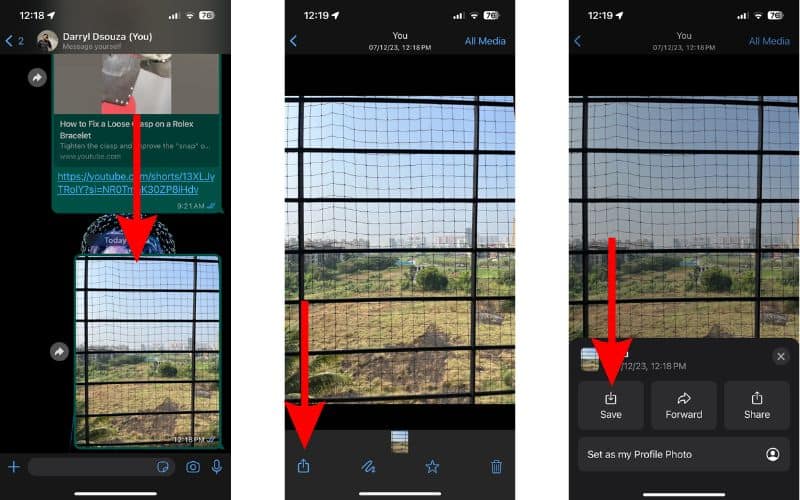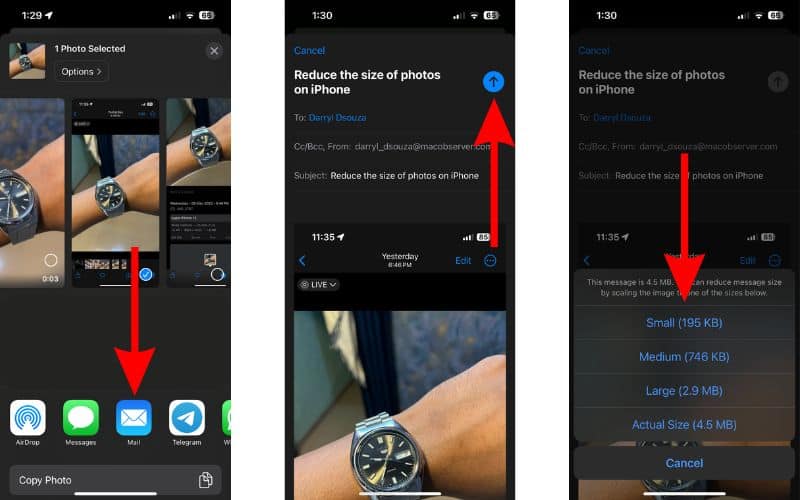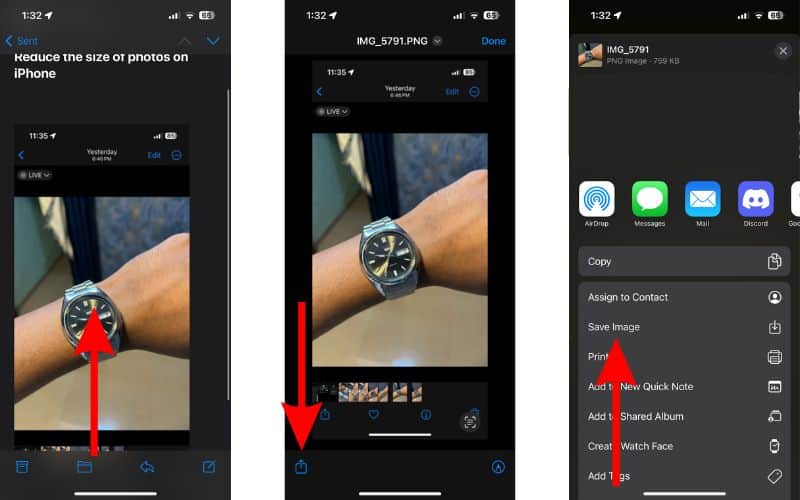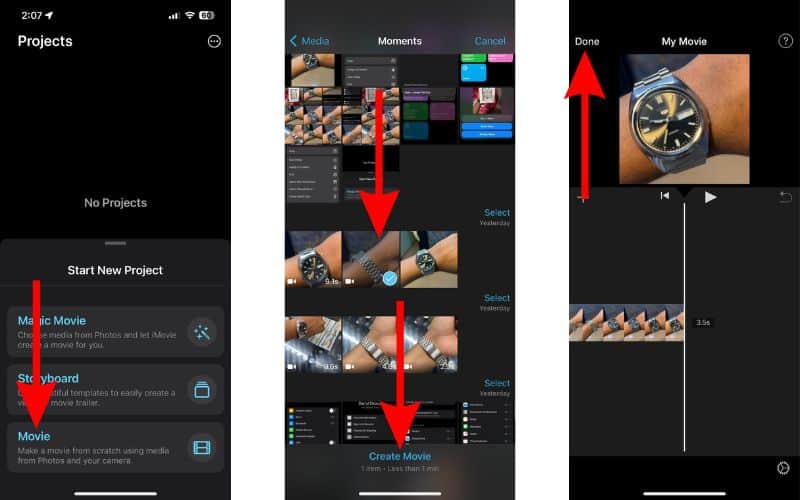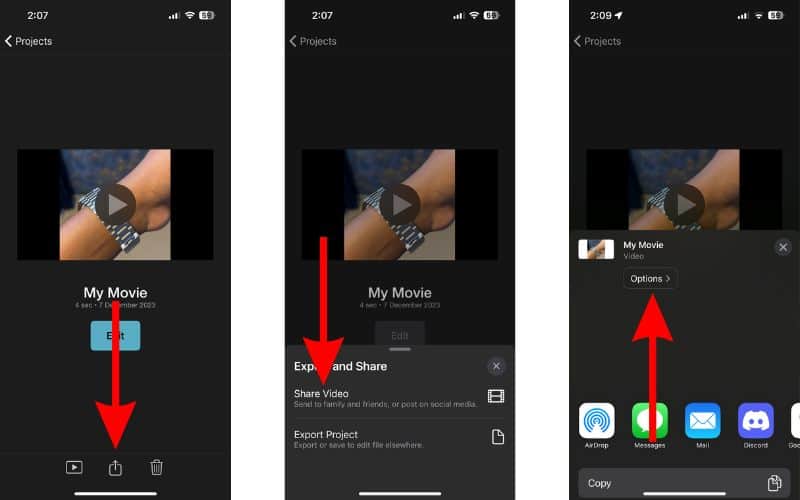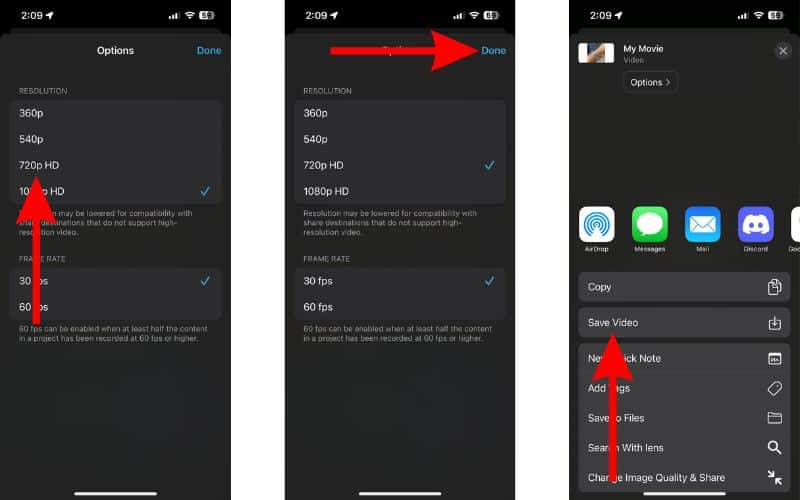Как уменьшить размер изображений и файлов на iPhone
Большинство веб-сайтов или форм, требующих загрузки фотографий, видео, PDF-файлов и т. д., имеют ограничение на максимальный размер. Если размер загружаемого вами файла превышает этот лимит, у вас возникнут проблемы. В этом случае вам необходимо уменьшить размер файла или сделать его меньше, чтобы успешно загрузить его на этот конкретный веб-сайт.
Если вы хотите уменьшить размер файла на своем iPhone, мы составили это руководство, которое поможет вам в этом. Прочтите, чтобы узнать, как уменьшить размер файлов фотографий, видео и даже PDF-файлов на вашем iPhone.
Как уменьшить размер файла фотографии на iPhone
Большинство людей ищут способы уменьшить размер файла фотографии со своего iPhone. К сожалению, у приложения «Фото» нет собственного решения. Однако это не означает, что вы не можете уменьшить размер файла фотографии на своем iPhone. Существует несколько способов уменьшить размер файла фотографии без установки каких-либо сторонних приложений, и мы перечислили их все ниже.
1. Обрежьте фотографию, чтобы уменьшить размер файла.
Первый и самый простой способ уменьшить размер файла фотографии — обрезать его. Этот метод может быть не лучшим решением для большинства людей, однако он самый простой. Поэтому, если вам нужна только определенная часть фотографии, вы можете обрезать остальную часть. Прочтите, чтобы узнать, как обрезать фотографию, чтобы уменьшить размер файла на вашем iPhone.
- Открой Фото приложение на вашем iPhone.
- Перейдите к Фото вы хотите обрезать.
- Нажмите Редактировать опция в правом верхнем углу.
- Теперь выберите Обрезать опция расположена ниже.
- Обрежьте изображение, чтобы сохранить важные элементы на фотографии.
- Нажмите Сделанный кнопку в правом верхнем углу, чтобы сохранить изменения.
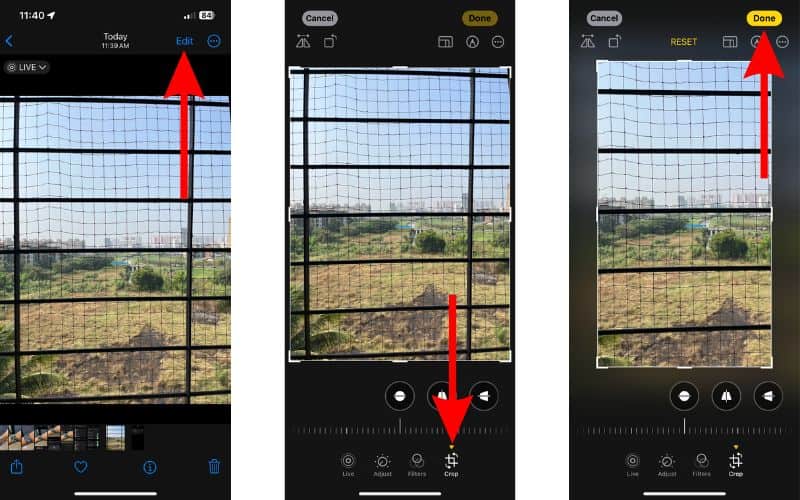
Помните, что это может не всегда сработать. Если этого не происходит, предлагаем двигаться дальше.
2. Используйте ярлык, чтобы уменьшить размер файла фотографии
Приложение «Ярлыки» — это скрытая жемчужина. Большинство из нас игнорируют это, но это чрезвычайно полезно, если вы научитесь обходиться с этим. Вы можете создать ярлык, который поможет вам уменьшить размер файла фотографии. Недостатком создания ярлыка является то, что это займет много времени. Поэтому ниже мы разместили готовый ярлык, который уменьшает размер фотографии на вашем iPhone.
Необходимое время: 3 минуты
Действия по добавлению и использованию ярлыка для уменьшения размера файла фотографии на iPhone.
- Загрузите ярлык «Изменить качество изображения и поделиться». (Нажмите на ссылку, и она перенаправит вас в приложение «Ярлыки»).
- Нажмите кнопку «Добавить ярлык».
- Теперь нажмите ярлык «Изменить качество изображения и поделиться».
- Затем выберите фотографию, размер которой хотите уменьшить, и нажмите «Добавить» в правом верхнем углу.

- Далее вы получите сообщение «Какое качество изображения вы хотите?» всплывающее окно с тремя вариантами: низкое качество, среднее и высокое.
- Нажмите кнопку «Разрешить один раз» или «Разрешить всегда», чтобы разрешить ярлыку доступ к фотографии.
- Затем выберите параметр «Сохранить изображение» в меню «Поделиться».

3. Используйте приложения для обмена мгновенными сообщениями, чтобы уменьшить размер файла.
Делитесь ли вы медиафайлами (фото и видео) через WhatsApp, Telegram и т. д.? Если да, то вы, должно быть, заметили, что фотографии и видео сжимаются при публикации через такие службы. Это сделано для того, чтобы можно было легко перенести фотографию, потребляя при этом меньше данных и памяти.
Так почему бы нам не использовать это в своих интересах? Вы можете поделиться фотографией через службу обмена мгновенными сообщениями, а затем снова загрузить ее оттуда. Вот как можно использовать приложения для обмена мгновенными сообщениями, чтобы уменьшить размер файлов фотографий и видео на вашем iPhone.
- Открой Фото приложение на вашем iPhone.
- Перейдите к Фото вы хотите уменьшить размер файла.
- Нажмите Делиться кнопка в левом нижнем углу.
- Выберите любой Приложение для обмена мгновенными сообщениями из меню «Поделиться». Вы можете выбрать любой, поскольку большинство этих сервисов сжимают медиафайлы перед их публикацией. Мы выбрали WhatsApp для демонстрационных целей.
- Выберите контакт с которым вы хотите поделиться, а затем нажмите Следующий.
- Нажмите Отправлять кнопка в правом нижнем углу.

- Теперь откройте WhatsApp (или любую другую службу обмена мгновенными сообщениями, которой вы пользовались) и перейдите в беседа где вы поделились фотографией.
- Нажмите на Фото в разговоре, а затем выберите Делиться кнопка в левом нижнем углу.
- Наконец, коснитесь значка Сохранять Кнопка, чтобы сохранить фотографию в приложении «Фото» на iPhone.

Если вы откроете приложение «Фотографии» и проверите размер файла изображения, вы увидите существенную разницу между исходными и сжатыми фотографиями.
4. Используйте приложение «Почта», чтобы уменьшить размер файлов фотографий.
Приложение «Почта» (почтовое приложение по умолчанию) на вашем iPhone позволяет уменьшить размер файла фотографий. Это простой обходной путь, и он работает безупречно. Вот как уменьшить размер файла фотографий с помощью приложения «Почта».
- Открой Фото приложение на вашем iPhone.
- Перейдите к Фото вы хотите уменьшить размер файла с помощью Mail.
- Нажмите Делиться кнопка в левом нижнем углу.
- Выберите Почта приложение из меню «Поделиться».
- Введите свой адрес электронной почты (дополнительный адрес электронной почты) в поле К: текстовое поле и добавьте тему письма в поле Предмет: текстовое окно.
- Затем коснитесь Отправлять кнопка в правом верхнем углу.
- У вас появится возможность уменьшить размер фотографии путем масштабирования изображения. Доступные варианты будут Фактический размер, Большой, Серединаи Маленький. Выберите тот, который лучше всего соответствует вашим потребностям, и электронное письмо будет отправлено.

- Теперь перейдите в приложение «Почта» и Открой электронная почта ты только что отправил.
- Нажмите прикрепленное фото чтобы открыть его, а затем коснитесь значка Делиться кнопка внизу слева.
- Выберите Сохранить изображение в меню «Поделиться». Сжатая фотография будет сохранена в приложении «Фото» на вашем iPhone.

5. Измените формат файла фотографий на меньший размер файла.
Выше мы перечислили несколько методов, которые помогут уменьшить размер файла фотографий. Следующее важное, что вам следует сделать, — это изменить формат, в котором ваш iPhone записывает изображения. iPhone предлагает эффективный формат (HEIF/HEVC), который помогает уменьшить размер файла при съемке фотографий и видео на iPhone.
Переключение на формат HEIF/HEVC гарантирует, что фотографии и видео, которые вы снимаете на iPhone, будут сравнительно меньше по размеру. Это позволит вам хранить больше изображений и видео и легко делиться ими, не беспокоясь об ограничениях хранения или данных.
- Открой Настройки приложение на вашем iPhone.
- Перейдите к Камера вариант.
- Нажмите Форматы вариант на следующем экране.
- Теперь выберите Высокая эффективность вариант.
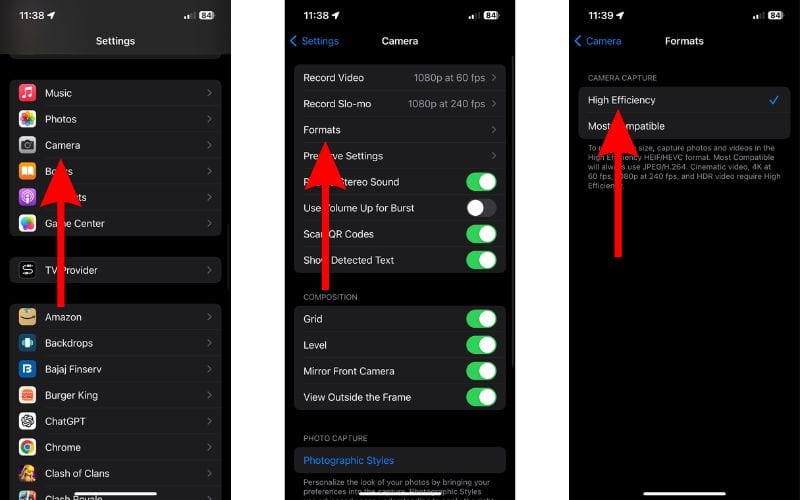
Как уменьшить размер файла видео на iPhone
Вы можете столкнуться с сообщением об ошибке, если пытаетесь загрузить видео в форму или поделиться им по электронной почте. Чаще всего это сообщение об ошибке уведомляет о том, что размер файла слишком велик или превышает максимальный предел. Вы можете легко уменьшить размер файла видео на своем iPhone с помощью приложения iMovie.
- Открой iMovie приложение на вашем iPhone.
- Нажмите Фильм опция, расположенная в меню «Начать новый проект».
- Выберите видео из которых вы хотите уменьшить размер файла, а затем нажмите значок Создать фильм опция внизу экрана.
- Теперь нажмите Сделанный опция в левом верхнем углу.

- Нажмите Делиться кнопка внизу экрана.
- Здесь выберите Поделиться видео в меню «Экспорт и общий доступ».
- Нажмите Параметры Кнопка, расположенная в разделе «Мой фильм» в меню «Поделиться».

- Выберите разрешение видео. Имейте в виду, что более низкое разрешение соответствует меньшему размеру файла. Однако качество видео также ухудшится при уменьшении разрешения видео.
- Выбрав нужное разрешение, коснитесь значка Сделанный опция в правом верхнем углу.
- Наконец, коснитесь значка Сохранить видео в меню «Поделиться».

Уменьшите размер файла PDF на iPhone
Вы ищете способы уменьшить размер файла PDF-документа? Обычно PDF-файлы имеют небольшой размер. Однако если у вас есть PDF-файл, который слишком велик по размеру и вы не можете поделиться им или загрузить его, вы можете уменьшить размер его файла. Рекомендуем посетить Веб-сайт Adobe для сжатия PDF-файлов который поможет вам уменьшить размер файла PDF. Вам не нужно устанавливать какое-либо стороннее приложение, и вы можете сжать файл за несколько секунд.
Заключение
Аргумент «Чем больше, тем лучше» может быть справедлив в отношении размеров фото- или видеофайлов, поскольку меньшие (сжатые) медиафайлы обычно теряют детализацию. Однако иногда вам нужны файлы меньшего размера, поскольку они одинаково хорошо справляются со своей задачей. Мы надеемся, что вы смогли уменьшить размер файла фотографии, видео или PDF-файла на своем iPhone. Пожалуйста, дайте нам знать в комментариях, если у вас есть какие-либо другие сомнения.